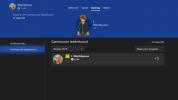De Samsung Galaxy Noot 10 en Galaxy Note 10 Plus zijn misschien al een paar jaar geleden uitgebracht, maar ze kunnen er nog steeds trots op zijn eersteklas hardware, een geweldig camerasysteem en de S Pen, die van elke Galaxy Note iets heeft gemaakt speciaal.
Inhoud
- Probleem: S-Pen maakt geen verbinding
- Bug: Constante melding "afbeelding verfijnen".
- Glitch: Signaalproblemen
- Probleem: de telefoon wordt 's nachts opnieuw opgestart
- Probleem: Vingerafdrukscanner herkent vingerafdruk niet
- Probleem: slechte levensduur van de batterij
- Probleem: de vingerafdrukscanner kan worden ontgrendeld met een niet-geregistreerde vingerafdruk
Maar zelfs gigantische telefoons van dit kaliber zijn niet perfect, en er zullen zich zeker problemen voordoen. Hoewel bugs en problemen vooral vervelend zijn op uitzonderlijk dure telefoons zoals de Note 10-reeks, hebben ze gelukkig oplossingen en oplossingen. Hier is een lijst met de huidige Samsung Galaxy Note 10 Plus problemen en kwesties, evenals die welke van invloed zijn op de Noot 10 – en hoe u deze kunt oplossen.
Aanbevolen video's
Probleem: S-Pen maakt geen verbinding
Op sommige Galaxy Note 10 Plus telefoons, gebruikers zijn dat geweest melden dat de S-Pen geen goede verbinding maakt. Het lijkt nog steeds te werken om op het scherm te schrijven en objecten te selecteren, maar Air Actions – en andere Bluetooth-functies – werken niet. Samsung heeft het probleem nog niet officieel aangepakt, maar als u dit probleem ondervindt, zijn er een paar dingen die u kunt proberen.
Oplossingen:
- Probeer het hoesje van uw telefoon te verwijderen, omdat dit de connectiviteit kan verstoren.
- U kunt ook proberen de punt van de S-Pen te vervangen om er zeker van te zijn dat dit het probleem niet veroorzaakt.
- Om erachter te komen of het probleem bij de S-Pen zelf ligt, probeert u uw S-Pen met een ander Note-apparaat te gebruiken. Als je er geen bij de hand hebt, ga dan naar je plaatselijke Samsung- of koerierwinkel.
- Dit probleem kan worden veroorzaakt door een app van derden, dus het is de moeite waard uw telefoon opnieuw opstarten in de veilige modus om te bepalen of het een app is die het probleem veroorzaakt.
- Het is ook de moeite waard om ervoor te zorgen dat uw Air Command-app up-to-date is. Ga naar de Galaxy Store, tik op het menu rechtsboven en selecteer Mijn pagina > Updates om er zeker van te zijn dat u over de meest recente versie van de app beschikt.
- U kunt de connectiviteitsstatus van de S-Pen controleren door naar te gaan Instellingen > Geavanceerde functies > S-pen > Luchtacties. Als de S-Pen is aangesloten, zou u 'Beschikbaar' op het scherm moeten zien, plus de batterijstatus van de S-Pen. Als de verbinding is verbroken, verwijdert u de S-Pen, start u uw apparaat opnieuw op en plaatst u de S-Pen opnieuw om opnieuw verbinding te maken.
Als het probleem zich blijft voordoen, raden we u aan uw plaatselijke Samsung- of koerierwinkel te bezoeken of contact op te nemen met Samsung over een reparatie of vervanging.
Bug: Constante melding "afbeelding verfijnen".
Of het nu de Note 10 is of groter Opmerking 10 Plusis de camera een goede reden om deze Samsung-phablet te kopen. Helaas is er na de update van november 2019 veel gebruikers zijn aan het rapporteren een aanhoudende melding gemarkeerd met ‘beeld verfijnen’. De melding verdwijnt niet en blijft hangen totdat het apparaat opnieuw wordt opgestart.
De melding kan worden veroorzaakt door overijverig batterijbeheer waardoor de camera-app niet op de achtergrond kan functioneren. Als de app wordt gesloten voordat de beeldverwerking is voltooid, verdwijnt de melding niet. Gelukkig kan dit eenvoudig worden opgelost door die specifieke opties uit te schakelen.
Oplossing:
- Je moet schakel het beheer van achtergrondverwerking uit voor de camera-app. Ga hiervoor naar Instellingen > Apparaatonderhoud > Batterij, zoek dan de Camera app en zorg ervoor dat de Laten inslapen optie is uitgeschakeld.
Glitch: Signaalproblemen

Een ander wijdverbreid probleem met zowel de Note 10 als de Note 10
Er gebeurt hier veel, en het is belangrijk op te merken dat telefoons de signaalsterkte op verschillende manieren meten. Drie balken vertegenwoordigen dus niet altijd dezelfde signaalsterkte op verschillende telefoons. Het lijkt echter zeker een probleem te zijn voor de Note 10, en het is niet duidelijk wat er gedaan kan worden om het probleem op te lossen. Samsung heeft de zorgen vanaf juni 2021 nog steeds niet officieel aangepakt, ondanks klachten die teruggaan tot de dag van uitgave. Helaas kun je momenteel niets doen om dit op te lossen, behalve het vermijden van gebieden met een laag signaal.
Oplossingen:
- Het kan helpen als u belt via Wi-Fi, indien beschikbaar, ervan uitgaande dat uw provider dit toestaat. Om er zeker van te zijn dat bellen via Wi-Fi is ingeschakeld, gaat u naar Instellingen > Verbindingen en schakel in Bellen via wifi. Als de optie er niet is, moet u mogelijk contact opnemen met uw netwerkaanbieder en ernaar vragen.
- Bepaalde gebruikers stellen een aantal geïmproviseerde oplossingen voor, die in bepaalde gevallen effectief kunnen zijn. Deze omvatten: het opnieuw instellen van de netwerkinstellingen, het wijzigen van de netwerkmodus, het handmatig verbreken van de verbinding met uw netwerk (door naar een ander over te schakelen en vervolgens terugschakelen naar de instellingen), ervoor zorgen dat de software van de telefoon is bijgewerkt en apps verwijderen waarvan u vermoedt dat ze de werking van de telefoon beïnvloeden prestatie.
- Als u een ernstiger signaalprobleem heeft, kunt u overwegen contact op te nemen met uw provider om te zien of zij iets kunnen doen om u te helpen.
Probleem: de telefoon wordt 's nachts opnieuw opgestart
Zoals andererecente Galaxy-telefoons, de Opmerking 10 wordt standaard 's nachts opnieuw opgestart. Deze herstart heeft enkele voordelen: het helpt het geheugen van de telefoon op te schonen en soepel te laten werken, maar wat als u dat liever niet doet? Het kan immers heel lastig zijn om elke ochtend een wachtwoord in te typen als je net wakker bent.
Oplossing:
- Zet de... uit Automatische herstart keuze. Ga naar Instellingen > Apparaatonderhouden druk vervolgens op het menu met drie stippen. Selecteer Automatische herstart en zorg ervoor dat deze is uitgeschakeld.
Probleem: Vingerafdrukscanner herkent vingerafdruk niet

Eigenaren van de
Oplossingen:
- Probeer zo vaak mogelijk dezelfde vingerafdruk te registreren. Hierdoor heeft uw telefoon een grotere kans om uw vinger te herkennen.
- Zorg ervoor dat u de telefoon in optimale omstandigheden gebruikt. Hoge temperaturen en vocht op het touchscreen kunnen bijvoorbeeld de werking van de vingerafdruksensor verstoren.
- Als je een schermbeschermer hebt geïnstalleerd, probeer deze dan te verwijderen. Als de vingerafdrukscanner begint te werken, gebruik dan uw telefoon zonder beschermer of installeer zo zorgvuldig mogelijk een nieuwe.
- Probeer de cachepartitie op uw telefoon te wissen. U kunt dit doen door uw telefoon uit te schakelen, waarbij u de knop ingedrukt houdt Thuis En Volume omhoog -knoppen — en druk vervolgens op de Stroom knop om de herstelopstartmodus te openen. Selecteer vervolgens Cachepartitie wissen met behulp van de volume- en aan/uit-knoppen. Selecteer ten slotte Herstart systeem nu.
Probleem: slechte levensduur van de batterij
De noot 10 en
Er zijn veel redenen waarom een batterij niet zo lang meegaat als zou moeten, en als het geen wijdverbreid probleem is, zijn software en apps meestal de schuldige. Er zijn een aantal manieren waarop u de levensduur van uw batterij kunt verbeteren, bijvoorbeeld door ervoor te zorgen dat u de meest recente software-updates heeft geïnstalleerd.
Oplossingen:
- Controleer welke apps en services het meeste stroom verbruiken. Controleer dit door naar te gaan Instellingen > Apparaatonderhoud > Batterijgebruiken kijk of er apps zijn die meer stroom verbruiken dan verwacht.
- Je kunt ook rennen De batterij-optimalisatietool van Samsung, dus probeer dat eens.
- Als je je telefoon bij een provider hebt gekocht, kan het zijn dat de bloatware van de provider veel batterijvermogen gebruikt. Meestal kun je dat wel bloatware uitschakelen, waardoor uw batterij niet meer wordt gebruikt.
- Soms kunnen apps van derden helpen. Tijd voor een dutje is sterk aanbevolen, en het versnelt de ingebouwde app-beheerservices van Android, zodat ze iets sneller in werking treden, waardoor batterijvermogen wordt bespaard door achtergrondapps en -services uit te schakelen.
- Bekijk onze batterijbesparende tips voor meer ideeën.
Probleem: de vingerafdrukscanner kan worden ontgrendeld met een niet-geregistreerde vingerafdruk
Hoewel sommige van deze problemen relatief triviaal zijn, kan één mogelijk probleem behoorlijk groot zijn. Sommige gebruikers melden dat zelfs een filmschermbeschermer dit kan verstoren De in-display vingerafdrukscanner van Samsung. De vingerafdrukscanner van de Galaxy S10 heeft meer last van dit probleem dan andere, maar de Note 10 heeft mogelijk ook last van het probleem. Je denkt misschien: "Ik gebruik geen schermbeschermer, dus het gaat goed", maar als iemand je telefoon steelt, hebben ze alleen een schermbeschermer van $ 2 van eBay nodig om toegang te krijgen.
Gelukkig Samsung werd zich bewust van dit probleem vrijwel onmiddellijk en een softwarefix uitgerold ongeveer een week later. Zolang u uw Samsung regelmatig bijwerkt, zou u geen last van dit probleem moeten hebben. Als u uw telefoon om de een of andere reden niet kunt updaten, zijn er een aantal oplossingen die u kunt proberen.
Tijdelijke oplossing:
- De enige waterdichte manier om inbreuken op de beveiliging te voorkomen, is het uitschakelen van de ingebouwde vingerafdrukscanner als ontgrendelingsoptie. Ga naar Instellingen > Vergrendelscherm > Type schermvergrendeling. Voer uw pincode, wachtwoord of patroon in om te bevestigen. Tik vervolgens op de schakelaar naast Vingerafdrukken om de vingerafdrukscanner uit te schakelen.
- Samsung raadt aan om de schermcover te verwijderen als je die hebt. Verwijder alle geregistreerde vingerafdrukken en registreer vervolgens uw vingerafdruk opnieuw.
Oplossing:
- Ga naar Instellingen en selecteer Software-update. Als u ziet dat er updates beschikbaar zijn, selecteert u Download en installeer.
Aanbevelingen van de redactie
- Hier is onze allereerste blik op de Samsung Galaxy Tab S9 Plus
- Samsung heeft misschien net de Galaxy S10 gedood
- De beste Samsung Galaxy S23 Plus schermbeschermers: 10 geweldige keuzes
- De beste Samsung Galaxy S22 Plus hoesjes en covers
- De beste Samsung Galaxy Tab S8 Plus hoesjes en covers
Upgrade uw levensstijlMet Digital Trends kunnen lezers de snelle technische wereld in de gaten houden met het laatste nieuws, leuke productrecensies, inzichtelijke redactionele artikelen en unieke sneak peeks.